Cómo recuperar datos del teléfono de pantalla rota

A medida que los fabricantes mejoran la tecnología de los teléfonos inteligentes, obtenemos una pantalla cada vez más grande. Eso es atractivo, porque es conveniente navegar por el contenido en una pantalla más grande. Sin embargo, el riesgo potencial es que es más probable que se rompa una pantalla más grande. Varios clientes informaron que las pantallas de sus teléfonos celulares se rompieron en bolsas. Una vez que la pantalla se rompe, normalmente ya no podemos acceder a nuestros datos almacenados en el teléfono inteligente. Si desea recuperar datos de una pantalla de teléfono rota, necesitará alguna tecnología avanzada. En este tutorial, vamos a hablar sobre cómo extraer datos de un iPhone o teléfono Android con una pantalla rota.
Parte 1. Recuperar datos de una pantalla rota iPhone
1. Recuperación de datos de Tipard iOS
Hay muchas aplicaciones de recuperación de datos iOS, pero si necesita una excelente, recomendará Tipard iOS Data Recovery. En primer lugar, tiene la capacidad de recuperar datos de una pantalla rota iPhone u otro iDevice, iTunes o iCloud. Además, todos los datos y archivos se recuperarán en formato y calidad originales, como contactos, SMS, historial de llamadas, fotos, videos y más.
Cómo recuperar datos para la pantalla rota iPhone
Instalar iOS Data Recovery
iOS Data Recovery es compatible tanto con Windows como con Mac. Descargue la versión correcta de acuerdo con su sistema operativo e instálela en su computadora.
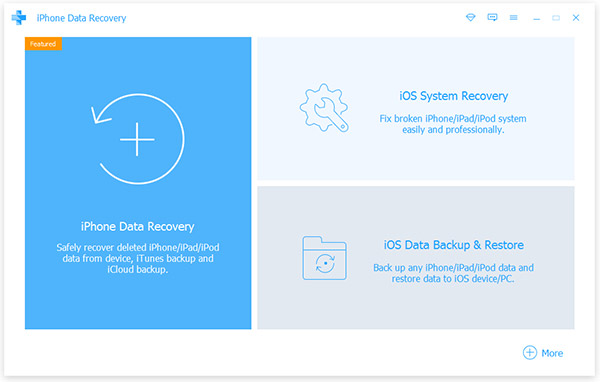
Conecte el iPhone a la computadora
Conecte el iPhone de pantalla rota a su computadora con un cable USB. Ejecute iOS Data Recovery, detectará el iPhone automáticamente.
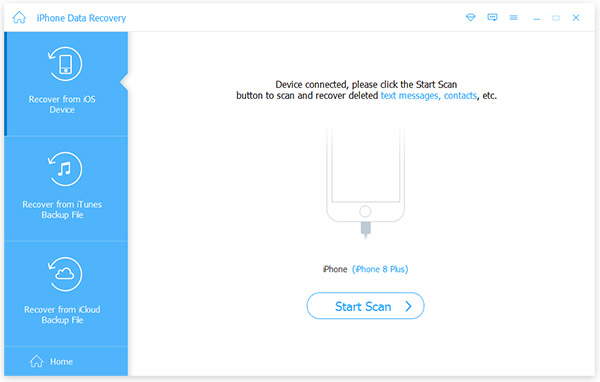
Escanear pantalla rota iPhone
Si desea extraer datos del iPhone, vaya a la pestaña Recuperar del dispositivo iOS y haga clic en el botón Iniciar escaneo. O puede cambiar a Recuperar desde el archivo de copia de seguridad de iTunes o Recuperar desde el archivo de copia de seguridad de iCloud y recuperar los datos del iPhone de las copias de seguridad recientes.
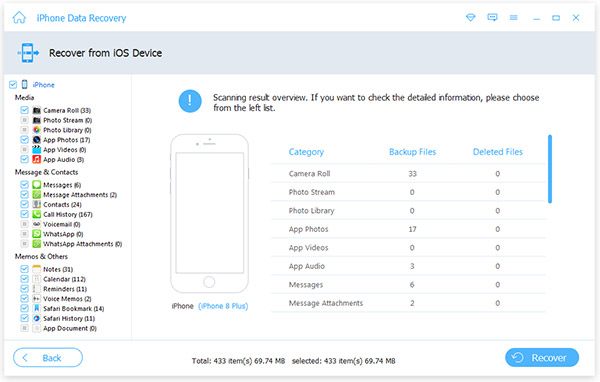
Recuperar datos del iPhone
En la barra lateral izquierda, elija el tipo de datos que desea recuperar, seleccione ciertos archivos en el panel derecho y luego haga clic en el botón Recuperar en la parte inferior. Unos minutos más tarde, todos los datos y archivos seleccionados se almacenarán en el disco duro local.
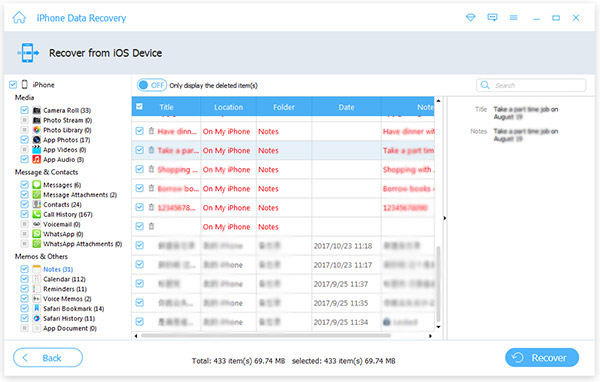
2. Gihosoft iPhone Data Recovery
Gihosoft iPhone Data Recovery es una herramienta profesional de recuperación de datos de iOS. Sus características básicas:
- 1. Recupere datos perdidos de iTunes o copia de seguridad de iCloud o dispositivos iOS.
- 2. Recuperar datos y archivos de la pantalla de Smash iPhone o iPad.
- 3. La versión pro es compatible para recuperar contactos, registros de llamadas, SMS, archivos multimedia y otros datos.
Para Agencias y Operadores
- 1. Es compatible con Windows y Mac.
- 2. Gihosoft iPhone Data Recovery ofrece una versión gratuita.
Desventajas
- 1. La versión gratuita no puede recuperar contactos ni otros tipos de datos importantes.
- 2. No tiene un modo dedicado para dispositivos iOS rotos.
3. EaseUS MobiSaver
EaseUS MobiSaver es otra herramienta de recuperación de datos para iOS. Sus características principales incluyen:
- 1. Recupere datos y archivos de iDevices bloqueados o dañados.
- 2. Soporte para recuperar datos perdidos del dispositivo iOS e iTunes o archivos de copia de seguridad de iCloud.
- 3. Trabaja para más de una docena de tipos de datos en dispositivos iOS.
Para Agencias y Operadores
- 1. La interfaz es sencilla y fácil de navegar.
- 2. Ofrece prueba gratuita.
- 3. Tanto Windows como Mac son compatibles.
Desventajas
- 1. Este programa es más grande y funciona más lento que otras herramientas de recuperación de datos.
Parte 2. Obtener datos de la pantalla rota del teléfono Android
1. Recuperación de datos de Android Tipard
Para usuarios de Android, Tipard Android de Recuperación de Datos es la solución definitiva para recuperar datos. No solo es compatible con la recuperación de datos borrados de un teléfono Android normal, sino que también tiene la capacidad de extraer datos de una pantalla rota del teléfono Android. Además, las instrucciones en pantalla lo hacen fácil de usar.
Cómo recuperar datos desde la pantalla rota del dispositivo Android
Instalación Android Data Recovery
Descargue e instale la versión correcta de Android Data Recovery en su computadora.
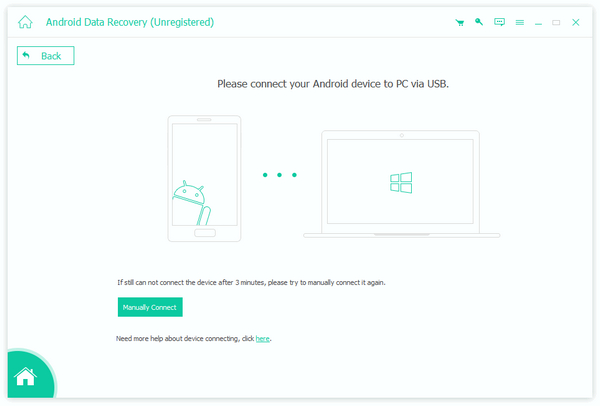
Enlace el teléfono Android y el programa
Use un cable USB para conectar el dispositivo Android de pantalla rota y su computadora. Inicie Android Data Recovery.
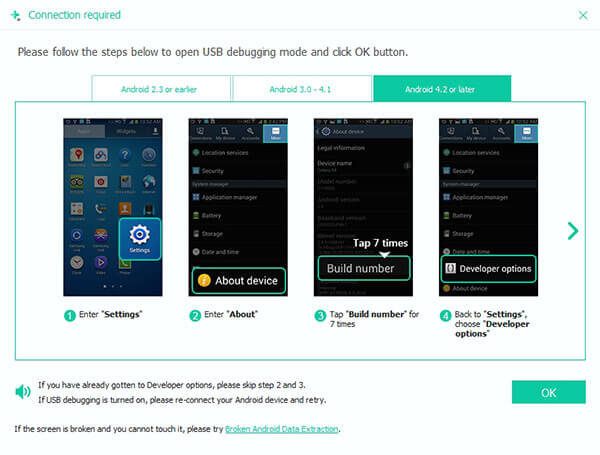
Seleccionar datos para recuperarlos del dispositivo
Ir al modo de extracción de datos del teléfono Android roto. Android Data Recovery se conectará y escaneará su teléfono inteligente automáticamente. Engañe cada casilla al frente de las categorías de datos que desea recuperar y elija ciertos archivos en el panel de detalles.
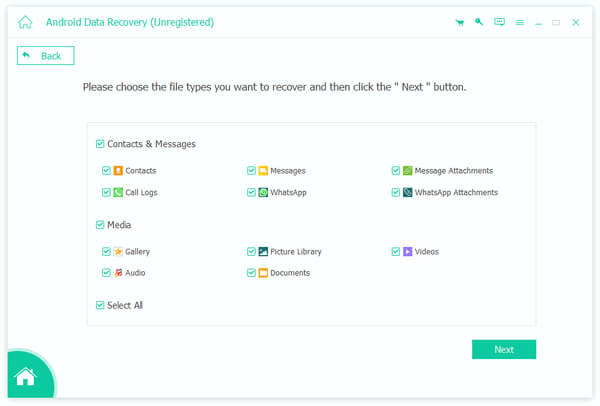
Extrae datos de la pantalla rota de Android
Haga clic en el botón Recuperar en la parte inferior de la interfaz, Android Data Recovery hará su trabajo. Mantenga su teléfono inteligente conectado a la computadora hasta que finalice el proceso. Luego, sus archivos y datos se guardarán en una carpeta local.
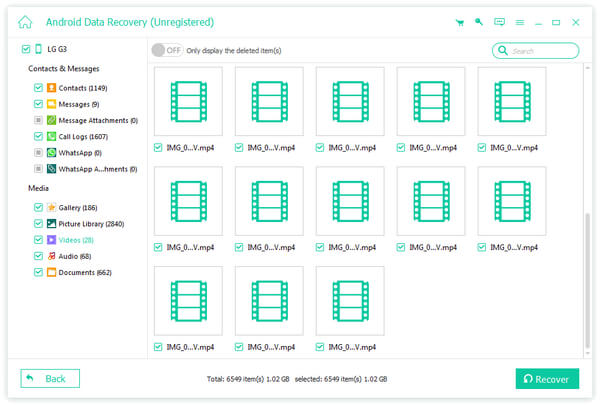
2. Dr.Fone Toolkit para Android
Dr.Fone Toolkit para Android es un programa de recuperación de datos todo en uno. Sus características principales incluyen:
- 1. Extraiga datos de dispositivos Android con pantalla dañada o rota.
- 2. Admite teléfonos Android rooteados y sin rootear.
- 3. Copia de seguridad o restaurar datos a teléfonos Android normales.
- 4. Limpie datos personales y archivos desde el teléfono inteligente.
- 5. Arregla el teléfono Android bloqueado y otros problemas.
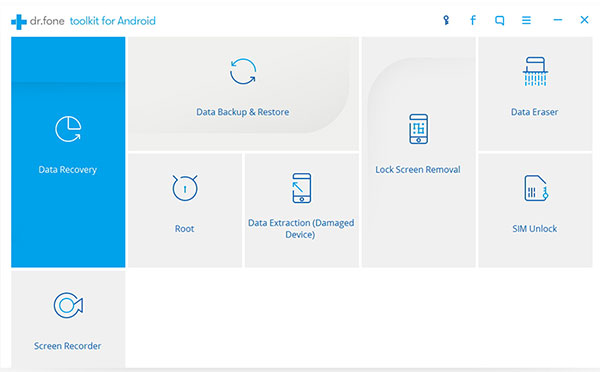
Para Agencias y Operadores
- 1. Tiene amplias características.
- 2. Esta herramienta de recuperación de datos está disponible tanto para Windows como para Mac.
- 3. Es compatible con una amplia gama de modelos de dispositivos Android.
Desventajas
- 1. Hay muchas funciones para navegar fácilmente.
3. Mínimo ADB y Fastboot
BAD mínima y Fastboot es un proyecto de código abierto para la recuperación de datos en la pantalla rota de Android. Sus características clave incluyen:
- 1. Podría recuperar la mayoría de los archivos y datos de los dispositivos Android.
- 2. Esta herramienta de recuperación de Android funciona para la mayoría de los teléfonos y tabletas con Android.
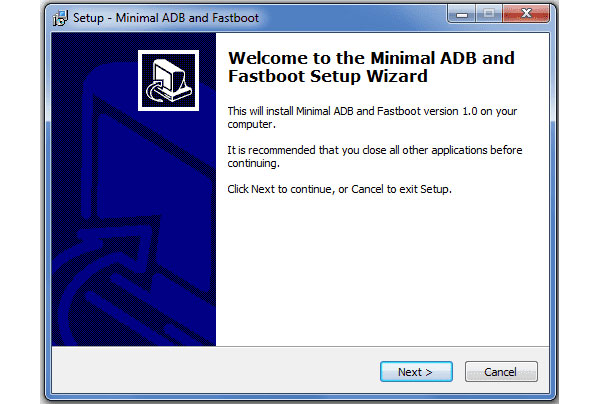
Para Agencias y Operadores
- 1. Es totalmente gratuito.
- 2. Este programa está disponible para 32-bit y 64-bit Windows.
Desventajas
- 1. No es compatible con Mac y Linux.
- 2. Este proyecto es un poco complicado de instalar para la gente común.
Conclusión
Está molesto cuando el teléfono inteligente está roto. Y lo que es más molesto es que podamos perder datos de nuestros teléfonos inteligentes. ¡No te preocupes! Hemos compartido las mejores formas de recuperar datos del teléfono móvil con pantalla rota. Para los usuarios de iOS, Tipard iOS Data Recovery es la mejor opción para guardar datos personales del iPhone dañado en la computadora, ya que puedes disfrutar de la más alta calidad y velocidad. Y para los dispositivos Android, Tipard Android Data Recovery ofrece un modo dedicado para el teléfono roto, que podría acceder directamente a los datos de Android en la computadora. Si desea aprender más opciones, puede encontrarlas en la tercera parte.







